Windows10 1703专业版下应用商店打开不了咋办?
ghost123小编总是感觉Win10 1703系统预览版中的Metro应用总是很脆弱,动不动就无法打开,闪退等,连应用商店这个安装平台也是如此,然而我们还不得不用他,当我们遇上应用商店无法打开等情况的时候该如何处理呢?下面小编整理了一些方法给大家。
方案一:(使用微软提供的修复工具)
1、首先,单击此处打开微软官方界面,显示如下图所示:
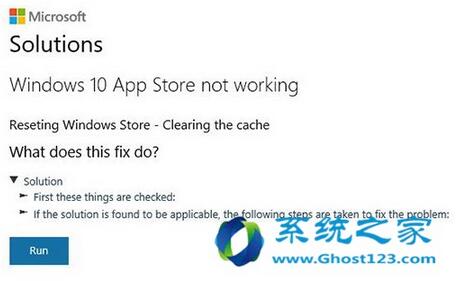
2、点击“Run”按钮,之后会提示下载一个exe可执行程序(31KB);
3、运行下载的程序(页面不要关闭),如下图,点击“Accept”,之后耐心等待即可。
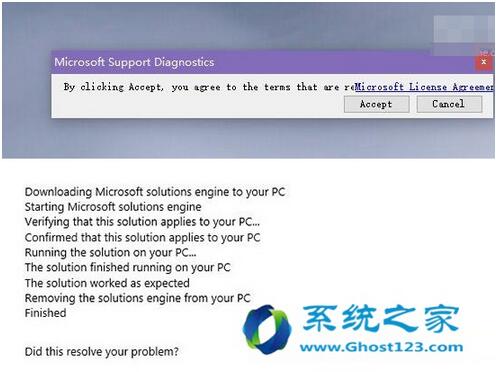
方案二:
1、尝试清除缓存
按下Windows+R键,“运行”中输入wsreset,确定
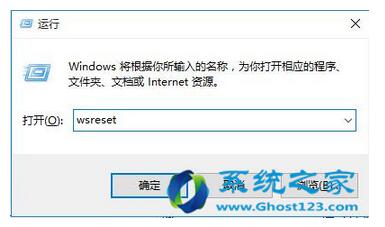
2、新建本地帐户
a、首先在设置——帐户中新建一个本地帐户;
b、将微软帐户和新建的帐户绑定, 将原来的帐户删除;
c、之后用新的帐户登录即可解决。
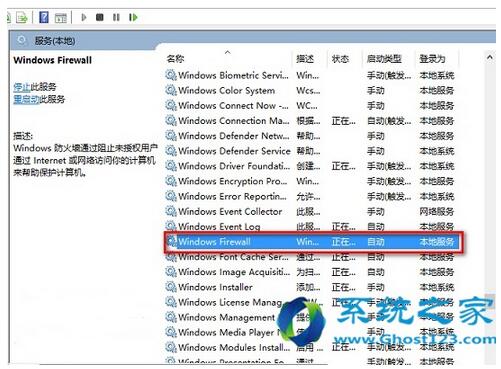
方案三:(应对应用商店打不开并报错0x80072EFD)
1、检查IE是否使用代理服务器
打开IE浏览器选择“Internet选项”在打开Internet属性窗口中选择“连接”选项卡并点击“局域网设置”选项,如果“为LAN使用代理服务器”被勾选,取消勾选即可。
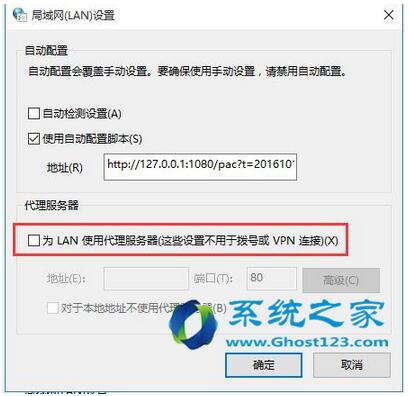
2、检查防火墙是否开启:
a、通过组合键快捷键“WIN+R”打开运行窗口并输入“services.msc”回车或确定;
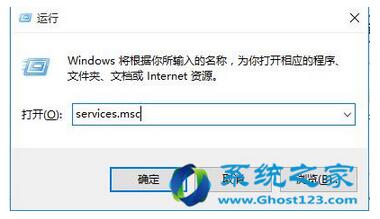
b、检查Windows Firewall以及Internet connection sharing服务是否都处于启用状态;
c、如果这两个服务没有启用的话,可以右键并点击启动,并双击打开查看启动类型是否禁用,设置为自动即可。
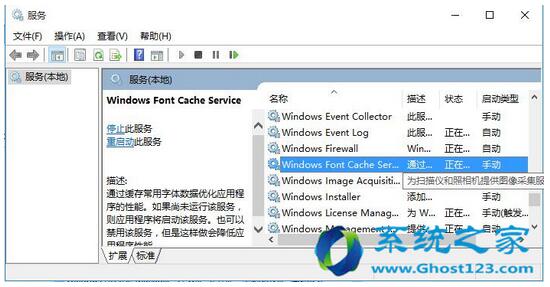
方案四:
1.手动设置DNS 右键网络连接图标,选择“打开网络和共享中心”,点击现在连接的网络名称,打开网络状态窗口,点击“属性”,在网络属性窗口中双击“Internet协议版本4,将DNS服务器手动设置为”4 2 2 2“和”4 2 2 1“,确定后重试。
2.清理应用商店缓存(推荐)
按下Windows+R键输入“services.msc”,进入“服务”窗口,关闭Windows Update服务;按照地址找到Softwaredistribution文件夹,C:\windows\SoftwareDistribution;将该文件夹重新命名,例如SoftwareDistribution1;重新将Windows Update服务开启,系统会重新生成SoftwareDistribution文件夹。
3.重置应用商店:按下Windows+R键,“运行”中输入wsreset,确定。
方案五:
1、点击任务栏的搜索(Cortana小娜)图标,输入Powershell,在搜索结果中右键单击Powershell,选择“以管理员身份运行”。
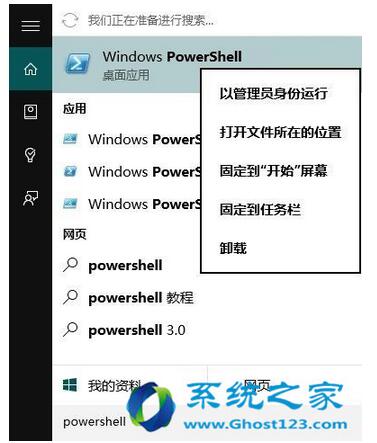
2、执行以下命令:
① 针对Win10应用商店打不开的情况,请输入以下命令(复制粘贴即可)回车:
$manifest = (Get-AppxPackage Microsoft.WindowsStore).InstallLocation + '\AppxManifest.xml' ; Add-AppxPackage -DisableDevelopmentMode -Register $manifest
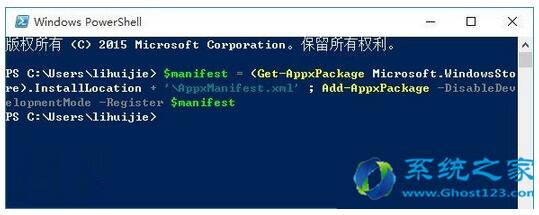
② 针对Win10应用打不开的情况,请输入以下命令:
Get-AppXPackage -AllUsers | Foreach {Add-AppxPackage -DisableDevelopmentMode -Register "$($_.InstallLocation)\AppXManifest.xml"}
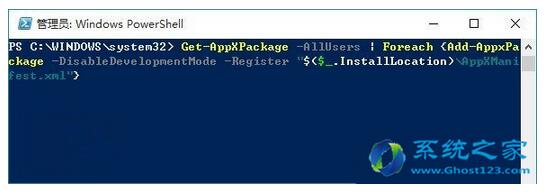
3、打开设置—更新和安全—Windows更新,把所有已检测到的更新全部安装完成。
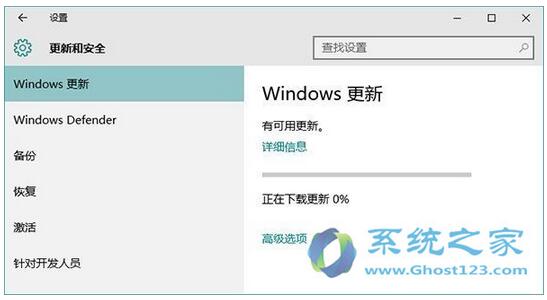
以上ghost123小编整理的五个方案能解决大多数应用商店无法打开的情况,更多的方法随时更新!
……